2013年6月28日、晴海トリトンスクエアにて第1回 Autodesk Smoke User Conference が開催され、Smoke 2013 Extension1の解説とLab.751 本間 研次 氏と栩平 誠 氏によるユーザー事例が公開されました。
第 1 回 Autodesk Smoke User Conference

Smoke 2013 Extension1の新機能の一部は以前のBlog記事でも紹介していますが、詳しくはAREA JAPANの新機能とリリースノートのPDFを参照してください。
Autodesk Smoke | Autodesk :: AREA JAPAN | Autodesk Smoke 2013 ドキュメント
Lab.751ユーザー事例「A Better Tomorrow」
Lab.751によるユーザー事例紹介はレクサス ショート フィルム「A Better Tomorrow」のシーケンスで、アニメーションとの乗り換え部分の解説です。(7:01あたり)
レクサス ショート フィルムは、レクサスがザ・ワインスタイン・カンパニー社と協力して5人の次世代の若手映画監督を起用し、ブランドビジョンに沿った「Life is Amazing」をテーマに制作したショートムービーです。「A Better Tomorrow」はその中の日本人監督、宮崎 光代 監督の作品になります。
カンヌでワールドプレミア上映された後、Short Shorts Film Festival & Asiaで公開されました。詳細はレクサスのウェブサイトをご覧ください。
Lexus Short Films | Amazing In Motion | Lexus International
本編は実写とアニメーションで構成され、アニメーションパートはSTUDIO4℃の森本 晃司 氏が担当しています。
実写部分はARRI RAWの2Kで撮影され、グレーディングはコンポジット後にハリウッドで行われています。Smokeの作業では、撮影した車の映り込みと反射の消し込みを行った後、バックグラウンドの修正をペイントとActionのエクステンド バイキュービックによる変形で行い、アニメーションの合成とエフェクト処理をしています。(プラグインはサファイアのみ)

実際の作業前に、監督を交えSmokeで動きについてのシミュレーションを行ったそうです。
Lab.751 TOKYO
Smoke 徹底 Q&A
ユーザー事例紹介の後にSmoke 2013のQ&Aのセッションがありました。一部抜粋し紹介します。
Q. アーカイブについて教えてください。
大きく分けて2種類あります。プロジェクト全体を丸ごとバックアップするプロジェクトアーカイブとクリップのバックアップをするファイルアーカイブです。
まず、データを格納する場所を作る必要があります。MediaHUBからBrowse for Archiveのタブを選択し、書き込むファイルパスを選択してから「New Archive」をクリックします。(アーカイブは使用する前にオープンし、使用後はクローズする必要があります)
プロジェクトアーカイブの場合は「Archive Project」を選択します。プロジェクトに含まれるライブラリのクリップとセットアップが全て保存されます。
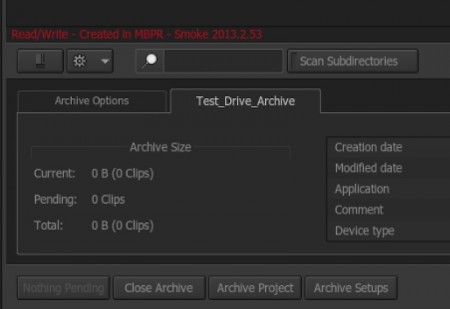
Ext1ではアーカイブの状態が赤字で表示されるようになりました。
ファイルアーカイブはライブラリもしくはクリップを選択しアーカイブ側にドラッグアンドドロップし「Archive(*)」をクリックすると書き込みを開始します。ファイルアーカイブの場合、クリップに付属するタイムラインエフェクトやCFXのデータは保存されますが、ユーザーが任意に保存したセットアップファイルを残す場合には「Archive Setups」で保存する必要があります。
Smoke for MacOSXではLTOなどのデータテープドライブへのアーカイブはサポートしていません。
Q. プロジェクトの解像度を途中で変えることは出来ますか?
プロジェクトの解像度を途中で変えることは可能ですが、今まで作ったシーケンスの解像度が自動的に変わる訳ではありません。新しくシーケンスを作成しコピーペーストする必要があります。その場合でも、CFXなどのタイムラインエフェクトは元の解像度で処理され、最終的に新しいシーケンスの解像度にリサイズされます。
Q. CFXのGMaskを最終結果を見ながら描きたい
ResultやAction Resultを見ながらG-Maskを描くことはできませんが、Key ResultをContextに指定して見ながら描くことができます。Contextに指定するにはー(マイナス)キーを押しながら対象のノードをクリックします。(Contextの指定は2個まで)
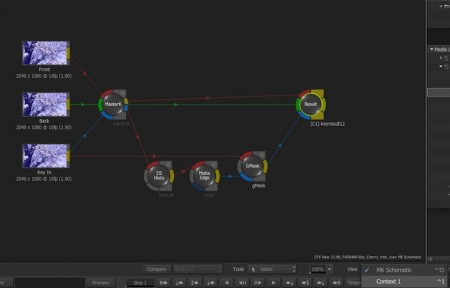
Q. Create CFXで作成したクリップをライブラリにコピーしたい
CFXのスケマティックから直接ライブラリにドロップすることは出来ませんが、Create CFXを作成した時点で出来上がるワークスペースライブラリからメディアライブラリにドラッグアンドドロップするか、Create CFXで作成されたノードをコピーしライブラリでペーストすることができます。
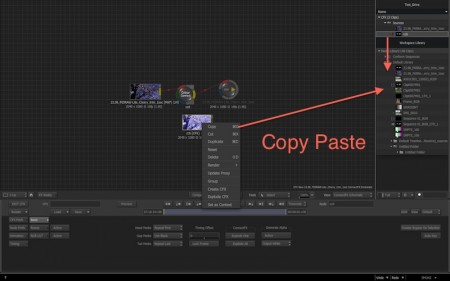
Q. 昔のTimeline FXで消えてしまうものがあります。
2013バージョンでは16bit処理になっています。8bit処理などで変換できないものが一部あるかもしれません。
Q. 右クリックで現れるMedia>Flush Source Media Cacheって何ですか?
素材の読み込み時にCache Source Mediaを選択するか、Media>Cache Source MediaでSmokeのメディアストレージに中間ファイルとして素材をキャッシュすることができます。(キャッシュしていない場合はリンク扱いです)Flush Source Media Cacheはキャッシュを消去します。元々キャッシュを使用していない場合には効果がありませんし、リンクの場合でも見た目が変わらないので効果がわかりにくいかもしれません。
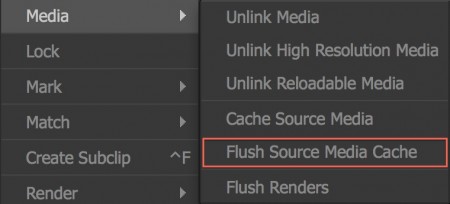
また、Flush Rendersはメディアストレージ内のレンダリングファイルを消去します。(デスクトップからのみ選択可能で、タイムラインから指定したセグメントだけのレンダリングファイルを消去することは出来ません)
Q. ソースとレコードをギャング(同期)することはできますか?
デスクトップでレコード、ソースクリップ(複数も可能)を選択し右クリックでGangを選択します。(Gangを解除するにはUngangを選択)ソースシーケンスビューモードを使用して見ることができます。(Gangコマンドはホットキーを割り当てることもできます)
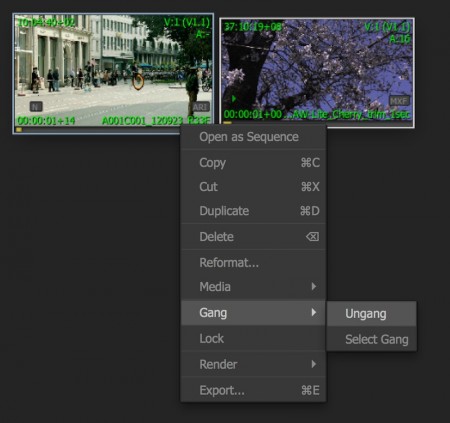
Gangが設定されたクリップは緑色でハイライト表示されます。
Q. 現在見ているフレームの静止画を書き出す方法はありますか?
Exportでは直接シーケンスから一枚だけの静止画を書き出すことができません(ファイルシーケンスかムービーになります)。そのため、ToolsタブからRepeatを選択し、現在見ているフレームのコピーを1フレームだけとり、(パラメーターをFrameでDurを00:00:00:01)Exportでファイルシーケンスとして書き出します。
デスクトップでAlt+Cでクリップをドラッグすると現在表示されているフレームのコピーを抜き出すことが出来ます。(FCP7ショートカット)
Q. CFXを適用したクリップのFormat Optionを変更したい
CFXでクリップを選択しBasicからExplode Historyを押して展開し、Input Settingsにアクセスできます。
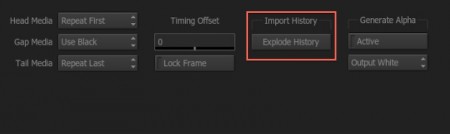
Smokeはタイムラインでの単純な編集から、コアなVFXのカットまで対応することが出来ます。 Smokeラーニングチャンネル日本語版には50近くの日本語チュートリアルビデオが公開されています。
Autodesk :: AREA JAPAN | ムービー | Smoke Learning Channel(日本語版)


